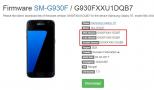Disqus — система комментирования, соцсеть и плагин комментариев WordPress. Почему комментарии Disqus не подходят для блогов Плагин disqus
В самом верху в пункте 1 находится код, который мы должны разместить у себя на сайте. Копируем его, затем создаем новый чанк disqus и вставляем код.

В пункте 2 нам дают сылку на дополнительные параметры DISQUS, которые нужны для динамических сайтов, т.е. нам эти параметры тоже нужны.
disqus_shortnameЭтот параметр уже по умолчанию присутствует в коде, который мы копировали. Его значением является короткое имя нашего проекта, которое мы вводили на первом шаге регистрации.
Var disqus_shortname = "my-short-name";
disqus_identifierНа нашем сайте DISQUS будет подключен на многих страницах. Этот параметр содержит идентификатор этих страниц, чтобы скрипт мог различать наши страницы и выводить комментарии там где нужно. Необходимо следить за тем, чтобы значение этого параметра было уникальным. Использовать в качестве индентификатора URL страницы не рекомендуется, так как страница может быть переименована и это приведет к конфликту идентификаторов.
В MODX каждый документ имеет собственный уникальный идентификатор. Вот его мы и будем использовать в качестве значения этого параметра:
Var disqus_identifier = "[*id*]";
disqus_titleЭтот параметр содержит заголовок текущей страницы. Если параметр не указан, в качестве значение будет передано содержимое тега , а если содержимое передать невозможно, то будет использован URL страницы.
Var disqus_title = "[*pagetitle*]";
disqus_urlСодержит адрес текущей страницы. Если значение не установлено, принимает в качестве значения window.location.href . Этот параметр используется, чтобы искать или создавать темы, когда disqus_identifier не используется. Настоятельно рекомендуется указывать этот параметр, так как если посетитель находится на странице http://example.com/helloworld.html?123 , DISQUS может показать другую ветку комментариев, отличную от http://example.com/helloworld.html . В качестве значения должны использоваться абсолютные адреса:
Var disqus_url = "[(site_url)][~[*id*]~]";
disqus_category_idСодержит номер категории, которая будет использована для текущей страницы. Параметр используется при создании потока. А категории создаются в административной панели вашего аккаунта Admin -> Settings -> Advanced -> Categories . Этот параметр необязателен, но рассмотрем его применение подробнее. Создадим несколько категорий, например SPORT и BALET:

Вариантов передать в параметр нужное значение категории существует множество и они зависят от структуры вашего сайта. Один из самых универсальных вариантов ниже.
Создадим у себя TV-параметр catDisqus в возможных значениях указываем:
Спорт==2566388||Балет==2566398
Отмечаем шаблоны, в которых будут подключены комментарии DISQUS с данными категориями и во всех документах проставляем категории.
Var disqus_category_id = "[*catDisqus*]";
Все дополнительные параметры указываются под var disqus_shortname , в моем случае чанк disqus будет выглядеть так:
/* * * CONFIGURATION VARIABLES: EDIT BEFORE PASTING INTO YOUR WEBPAGE * * */
var disqus_shortname = "my-short-name"; // required: replace example with your forum shortname
var disqus_identifier = "[*id*]";
var disqus_title = "[*pagetitle*]";
var disqus_url = "[(site_url)][~[*id*]~]";
/* * * DON"T EDIT BELOW THIS LINE * * */
(function() {
var dsq = document.createElement("script"); dsq.type = "text/javascript"; dsq.async = true;
dsq.src = "//" + disqus_shortname + ".disqus.com/embed.js";
(document.getElementsByTagName("head") || document.getElementsByTagName("body")).appendChild(dsq);
})();
Please enable JavaScript to view the comments powered by Disqus.
comments powered by Disqus
Не секрет, что сегодня социальные сети являются неотъемлемой частью интернета. И если раньше термин «Интернет» писали с большой буквы, а каждый сайт являлся уникальной самобытной единицей и местом обитания, удерживая у себя некоторую аудиторию и вынуждая регистрироваться у себя, чтобы оставить комментарий, то сейчас эти границы постепенно стираются. Веб становится всё более плотным и перекрёстным. Чтобы оставить комментарий, уже не приходится регистрироваться на сайте. Более того, теперь сайты на CMS, которые не предусматривают систему комментирования в принципе, можно установить социальные плагины для комменирования записей от Вконтакте или Facebook и получать отзывы. Единственным моментом является то, что пользователь должен иметь аккаунт в одной из этих соцсетей, чтобы иметь возможность участвовать в обсуждениях.
Disqus - cоцсеть и вебсервис комментариевСегодня я хочу поговорить об интересном вебсервисе под названием Disqus . Это сервис, который позволяет настроить обсуждения и комментарии на сайте без использования CMS. Сервис работает на основе собственной соцсети, что упрощает возможность комментирования на сайтах, его использующих. На сегодняшний день является лидером рынка: его используют порядка 750 тысяч сайтов и блогов.
Кроме вышеперечисленных моментов, как то использование практически на любых сайтах, в том числе, на которых невозможно комментировать, так как нет такого функционала, его использование выгодно также и по сравнению с плагинами от Вконтакте или Facebook.
Все комментарии можно модерировать прямо на сайте
Также, если настроили предварительную премодерацию, вы сможете одобрять или удалять новые комментарии прямо из вашей почты: на email модератора будут приходить уведомления о новых сообщениях, и он на них отвечает Approve (одобрить), Delete (удалить) или Spam (В спам).
Разнообразные настройки: добавить или удалить модератора, белый и чёрный списки. Документация (правда, на английском).


Также, если вы не собираетесь устанавливать disqus на свой сайт, то зарегистрироваться на этом сайте всё равно советую, пригодится, ибо всё больше сайтов используют эту систему.
Доступен раздел с собственными комментариями, оставленными на сторонних сайтах.

Думаю, доводов «за» достаточно.


Следите за тем, чтобы во время регистрации сайта быть авторизованным под своим ником (если у вас их в Disqus несколько). Он будет считаться главным модератором (primary moderator), и этого не изменить, пока не удалить сайт из системы.

После установки Disqus на сайт переходим в панель администратора https://{вашсайт}.disqus.com/admin/

Вот в настройки и переходим.

- Organization — используется для упрощения управления несколькими сайтами как принадлежащие одному лицу, бренду и тому подобное
- Shortname — ярлык вашего сайта в Disqus. После регистрации не изменяется
- Website Name — Имя и короткое описание вашего сайта. Будет отображаться над полем комметариев
- Website URL — Имя домена. Если оно сменилось, а терять комментарии не хочется, рядом есть ссылка в помощь
- Discovery — блок в конце комментариев с рекомендациями посмотреть дополнительные обсуждения. Аналог Смотрите также , Related Posts и тому подобное. Рекомендую отметить
- Default Commenter Avatar — можно изменить аватарку по умолчанию и поставить свою. Она будет отображаться у пользователей Disqus вместо дефолтной, а также у гостей (незарегистрированных пользователей)
- Category — к какой категории относится ваш сайт. От этого будет зависеть, в какой группе сайтов будут выходить рекомендации
- Description — полное описание вашего сайта
- Language — язык отображения элементов управления формой комментариев. Есть локализация на русском языке
- Appearance — настройки оттенков цветовой палитры (светлый и тёмный) и семейства шрифтов. Подбирайте опытным путём или проще ставьте на auto
Теперь переходим на вкладку Community

- Comment Count Link — число комментариев в статье. Использую варианты: 1) Нет комментариев; 2) 1 комментарий; 3) Комментариев {num} — вместо {num} на сайте будет отображаться число
- Moderator Badge Text — рядом с комментариями на бейджике будет отображаться этот текст. Можно оставить как есть или вписать, например, модератор
- Default Sort — как будут сортироваться комментарии по умолчанию. Есть варианты: 1) Newest first — Новые сначала; 2) Best first — Лучшие сначала; 3) Oldest first — старые сначала. В любом случае, пользователи смогут сами отсортировать комментарии на свой вкус
- Guest Commenting — если отметить, то гости (неавторизованные пользователи) смогут оставлять сообщения без регистрации в системе
- Pre-moderation — если выбрать all , то премодерация включится, и каждый новый комментарий придётся одобрять (аппрувить). Если none , то премодерация будет выключена
- Links in Comments — если отметить, то любой новый комментарий, содержащий ссылку, автоматически отправится в премодерацию независимо от настроек предыдущего пункта
- Media Attachments — если отметить, то станет возможным прикреплять к сообщениям изображения и видео
- Flagged Comments — если отметить Email moderators when a post is flagged , то каждый раз при необходимости отмодерировать комментарий, на который кто-то пожаловался, нажав на флаг напротив него, на email модератора будет приходить соответствующее уведомление. Do not display a comment once it is flagged означает, что при определённом количестве жалоб (1 time, 3 time и т.д.) комментарий автоматически скрывается и ожидает проверки модератором
- Automatic Closing — можно установить, через сколько дней обсуждение будет закрыто. Если оставить ноль, обсуждение закрываться не будет
- Twitter @Replies — можно ввести логин в твиттере, например sheensayru , чтобы при шаринге комментариев в твиттер в сообщения добавлялась ссылка на ваш аккаунт в твиттере в виде ответа на него @sheensayru

- Deeply integrate Disqus with your community — глубокая интеграция системы Disqus в сайт. В этом разделе есть два пункта.
- Tracking
— отметив этот пункт, вы включаете анонимные куки, которые пишутся в браузеры пользователей, с помощью которых улучшается таргетирование (т.е. более точное нацеливание подборки) рекомендуемого контента и рекламы (если вы её включили)
- Affiliate links — отметив, вы включите поддержку реферальных ссылок на ваш сайт, с части дохода которых вы будете получать профит. Если вы ничего в этом не понимаете и не занимаетесь CPA, но не против получить что-то с рекламы, можете включить этот пункт и посмотреть, возможно что интересное и выйдет. Но, на мой взгляд, лучше этот пункт выключить, иначе можно недополучить в доходах, даже не понимая, почему
- Trusted Domains — вы можете ввести имена доверенных доменов, на которых возможно использовать идентификатор вашего сайта. Настоятельно рекомендуется ввести в это поле свой домен (без www), иначе любой сайт сможет установить код Disqus, и используя ваш идентификатор, открывать там дискуссии. Это потенциальная угроза со стороны мимикрирующих под ваш сайт сайтов в плане проведения фишинг-атаки. Поддомены вводить не надо, они автоматически будут учитываться
- Delete from Disqus — в этом разделе можно удалить все комментарии и данные сайта
Приветствую вас, уважаемый читатель!
Плюсы Disqus:
- Без проблем работает с .
- Гибко настраивается.
- По умолчанию есть система подписки на комментарии.
- Удобная модерация.
- Защищена фильтром анти-спам Akismet.
Минусы Discus:
- Сравнительно сложная система авторизации для добавления комментария. Но поскольку Disqus стала практически стандартом данной области, на этот минус можно закрыть глаза.
Мне нравилась стандартная система комментариев в WordPress своей простотой, но после применения возник ряд трудностей:
- Не сохранялась информация в полях имя, e-mail и сайт в форме добавления комментария, для удобства повторного комментирования. С данной проблемой можно бороться описанным Dimox-ом способом .
- Часть комментариев бесследно пропадала.
Второй пункт меня очень расстроил и, как только я заметил бесследное исчезновение комментариев (так мною любимых), срочно побежал ставить Disqus .
Установка и экспорт комментариевУстановка очень проста (если знать, как это делается):
1. Регистрируетесь в Disqus.

Рис. 1. Регистрация в системе Disqus.
2. После регистрации выбираете платформу (в нашем случае WordPress).

Рис. 2. Выбор платформы, на которую будет установлен Disqus. Как видите, выбор платформ огромен.
3. После выбора платформы WordPress вам предложат либо скачать необходимый для Disqus плагин, либо (для пользователей WordPress 2.7 и современнее) в адмике WP выбрать Плагины → Добавить новый и в поле ввода указать «Disqus» - WordPress сам найдет нужный плагин (устанавливать нужно Disqus Comment System ).
4. В списке плагинов активируйте свежеустановленный Disqus Comment System и перейдите к его настройкам. В интерфейсе настроек следуйте инструкциям мастера.
Теперь важные замечания.
После установки Disqus не спешите включать плагин в работу: плагин активирован, но в настройках Disqus Comment System (на вкладке Advanced Options - вкладки переключаются в правом верхнем углу интфейса настроек плагина) написано «Disqus comments are currently disabled ».

Рис. 3. Disqus выключен.
Необходимо экспортировать комментарии из WordPress в Disqus. Сделать это можно все в тех же настройках плагина (вкладка Advanced Options ) в разделе Import/Export .

Рис. 4. Экспорт комментариев из WP в Disq us.
По легенде все ваши коменты должны благополучно отправиться в Disqus. После отправки Disqus какое-то время будет их переваривать и по окончанию процесса пищеварения отправит на e-mail администратора сообщение. Лишь после получения этого сообщения можно включать отображения комментариев системой Disqus в настройках плагина Disqus Comment System (см. рис. 3).
В моем случае легенда не сработала. Процесс экспорта комментариев повисал где-то на 82%.
Мне пришлось применить ручной экспорт . Он, оказывается, присутствует в дебрях ужасного интерфейса сайта Disqus. Найти его можно только через Google 🙂
В случае WordPress сначала необходимо экспортировать резервную копию блога из админки WP в файл WXP (Админка WP → Инструменты → Экспорт).

Рис. 5. Экспорт в WXP из WordPress.
Кнопка «Скачать файл экспорта » сохранит на ваш компьютер тот самый файл WXP. Его-то и нужно будет импортировать в Disqus.

Рис. 6. Импорт комментариев в Disqus.
Такой способ экспорта/импорта комментариев увенчался успехом. И после нескольких часов пищеварения мне пришло сообщение о готовности отображать мои комментарии.
Включив комментарии (см. рис. 3) я заметил, что Disqus самостоятельно проник в мой шаблон. Причем, проник он на столько глубоко, что на главной странице блога, там где было написано «Комментарии» появилась надпись «Comments and Reaction». Интерфейс комментариев был перегружен лишними функциями.
Оказывается и это можно легко поправить.
Настройка Disqus
Рис. 7. Переход к настройкам системы комментирования.
Раздел Basic Settings :

Рис. 8. Под постом отображаются твиттер-аватары упомянувших ссылку пользователей.
Остальные опции я оставил без изменений.
Теперь давайте добьемся нормального текста вместо «Comments and Reaction» . Сделать это можно на дополнительной вкладке Appearance внутри вкладки Settings в интерфейсе сайта Disqus.

Рис . 9. Переход в подвкладку Appearance вкладки Settings в аккаунте сайта Disqus.
Раздел Comment Count Link :
- Zero Comments - Комментировать.
- One Comment - Комментарии (1).
- Multiple Comments - Комментарии ({num}).
Раздел Reaction Count Link :
- Я удалил текст во всех трех полях данного раздела.
Результат получился достойный:
Рис. 10. Результат установки опций в разделах Comment Count Link и Reaction Count Link.
Мне кажется, что старые комментарии должны располагаться выше свежих. Когда я вижу обратную сортировку, в моем мозгу шарики заходят за ролики. Если вы, уважаемый читатель, придерживаетесь того же мнения, что и я - опцию Default Sort установите в положение Oldest first. Default Sort находится все на той же подвкладке Appearance .
Копнем глубжеОчевидно Disqus функционирует следующим образом:
- Заменяется работа функции comments_popup_link() , подсчитывающей количество комментариев и возвращающей ссылку на комментарии данного поста. Теперь Disqus сам будет подсчитывать количество комментариев и возвращать ссылку. Текст ссылки перехода к комментированию мы уже настраивали ранее (см. рис. 10).
- Заменяется работа функции comments_template() . Теперь не имеет значения, какой именно код был написан в файле comments.php активной темы. Отображение комментариев полностью возьмет на себя Disqus и вернет результат функцией comments_template() .
Я заметил одну неприятную особенность функционирования Disqus: если сразу после загрузки страницы перейти к блоку комментариев, то сначала будет отображаться стандартный вид комментов, подготовленный в WordPress → через несколько мгновений стандартные комментарии исчезают и в игру вступает Disqus, выводя комментарии в своем оформлении.
Вид стандартных комментариев задается в файле comments.php активной темы WordPress. Если удалить весь код из файла comments. php , то стандартные комментарии отображаться не будут вообще. Будут выводиться лишь комментарии, подготовленные в Disqus.
Более подробно о функциях и работе с
Сегодня нами будет продемонстрирована установка и настройка комментариев Disqus на WordPress, довольно популярной системы комментариев, которая встречается на многих сайтах. Так же, как и , который является лидером среди бесплатных CMS.
Перед тем как установить и настроить Disqus на сайте, давайте остановимся на плюсах и минусах, с которыми вы столкнётесь при установке и работе с данной программой, после этого вы для себя решите, стоит ли устанавливать данный плагин на ваш сайт.
Как видим, плюсов оказалась больше чем минусов. Я привел здесь, конечно же, не все, лишь самое очевидное, минусов могло оказаться и больше. Тем не менее я пока доволен работой этой системы комментариев, а вы из всего вышесказанного сделаете свои выводы.
Теперь нужно подождать какое-то время, пока он разжует скинутую нами информацию. По завершении операции к нам на электронную почту должно прийти уведомление об завершении импорта. Все комментарии перенесены! Теперь двигаемся к следующему шагу - это настройка плагина.
Разберем лишь некоторые функции, а остальные можно оставить по умолчанию. В принципе, все настройке интуитивно понятны, если что, можно перевести с помощью Google-переводчика сайтов.

Если вы вышли из панели Disqus, то заходим обратно, и здесь в меню заходим в настройки (setting).
Language. Здесь меняем язык на русский.
Discovery. Если включим данную функцию, то в самом низу комментариев появится блок с ссылками на обсуждения, проходящие на вашем сайте.
Guest Commenting. Если поставим галочку в этом пункте, то гости смогут оставлять комментарий на сайте.
Media Attachments. При включении этой функции начнут отображаться видео или изображения в комментариях, где есть ссылки на них.
Вот мы и разобрались, как проходить установка и настройка комментариев Disqus, теперь мы можем ожидать большего фидбэка в своём блоге!